
Настраиваем вид комментариев
 journals_covers — 23.12.2011
Мне нравится функционал новых комментариев, но не совсем устраивает
как они выглядят. Берём в руки
journals_covers — 23.12.2011
Мне нравится функционал новых комментариев, но не совсем устраивает
как они выглядят. Берём в руки 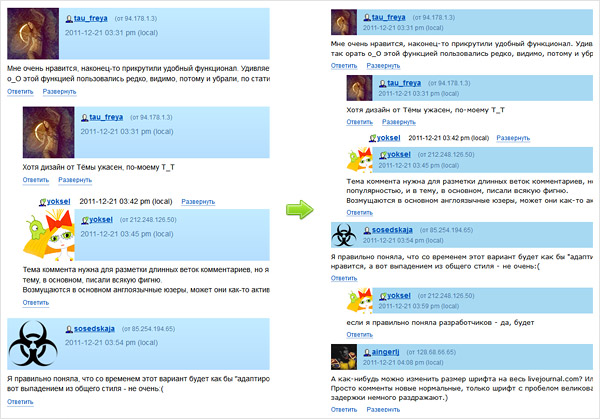
Я убрала градиент с плашек, уменьшила расстояния между блоками и уменьшила юзерпики комментаторов.
Теперь там где в обычном стиле видно только 4 комментария, у меня влезает 6!
Как это сделать?
Обратите внимание:
1. Способ работает только для браузеров, в которых можно подключать свои стили! Я покажу как настроить FireFox.
2. Красивые комменты будут видны только на том компе, где вы их настроили. Если вы захотите видеть их такими везде - повторите процедуру для всех компов, которыми пользуетесь.
Ещё раз напомню, это пошаговое описание только для Firefox. Если вы знаете как настроить стили в других браузерах - расскажите, общественность будет вам признательна. Я на 99% уверена, что это можно сделать во всех современных браузерах.
Приступим.
Для начала нам потребуется Stylish - это аддон для FF.
Как установить?
1. В меню браузера Инструменты → Дополнения.
2. Вверху справа в поиске введите Stylish, из найденых выберите аддон с такой иконкой:
3. После установки иконка должна появиться на нижней панели браузера. Если панели нет - проверьте что у вас включена панель дополнений (Вид → Панель инструментов → Панель дополнений)
4. Кликаем на иконку и создаём новый стиль:

Далее вставляем коды:

Разные варианты настроек:
Код к каждому из них вы найдёте ниже

1. Убираем градиент, меняем шрифт
.b-leaf:not(.b-leaf-collapsed){
margin-bottom: 10px !important;
}
.b-leaf-collapsed{
margin-bottom: 5px !important;
}
/* --- фон плашки, можно менять
оригинальный цвет плашки - #C5DFF9 --- */
.b-leaf:not(.b-leaf-collapsed) .b-leaf-header{
background: #A7D9F2 !important;
}
/* --- кнопки на плашке, всплывающие при наведении --- */
.b-leaf-controls {
left: 450px;
position: absolute;
top: 7px !important;
}
.b-leaf-header .b-leaf-actions {
margin: 0px !important;
}
p.b-leaf-meta{
margin-bottom: 0px !important;
}
/* --- размер и шрифт комментария --- */
.b-leaf-article{
line-height: 1.3em !important;
}
.b-singlepost .b-leaf-actions-item A:link,
.b-singlepost .b-leaf-actions-item A:visited {
line-height: 1em;
}
2. Компактный режим
Устанавливается дополнительно к первому
/* --- уменьшаем юзерпик до 70px, значение можно менять --- */
.b-leaf-userpic,
.b-leaf-userpic-inner {
height: 70px !important;
width: 70px !important;
}
.b-leaf-userpic IMG {
max-height: 70px;
max-width: 70px;
}
3. Суперкомпактный режим
Также устанавливается дополнительно к первому
/* --- уменьшаем юзерпик до 50px, значение можно менять --- */
.b-leaf-userpic,
.b-leaf-userpic-inner {
height: 50px !important;
width: 50px !important;
}
.b-leaf-userpic IMG {
max-height: 50px;
max-width: 50px;
}
.b-leaf-username {
margin: 0 0 3px !important;
}
.b-leaf-details {
padding: 5px 0 0 12px !important;
}
Чтобы посмотреть что получается, жмите Предварительный просмотр. Если всё как надо - жмите Сохранить
После этого коды будут работать для всех страниц комментариев, отображающихся в стандартном стиле.
Я сейчас использую последний (суперкомпактный), так на страницу влезает гораздо больше комментариев.
Полезное дополнение: Шрифт поста
.b-singlepost-title,
.b-singlepost-body{
line-height: 1.3em;
}
/* --- Заголовок --- */
.b-singlepost-title{
font-style: italic !important;
}
/* --- Текст поста --- */
.b-singlepost-body{
}
Этот код вернёт отдельный пост к привычному виду : )
Желающие могут поиграться со шрифтами и размерами.
Кстати, допустимо использование любых шрифтов, установленных у вас на компе.
Если вы хоть немного знакомы с Css, аналогичным образом вы сможете настроить отображение любого другого места сайта.
Можно скруглить уголки плашек комментов, добавить им фон, перекрасить все ссылки, убрать ненужные и так далее - всё что придёт вам в голову : )
Манипуляции с пользовательскими стилями простой и интересный способ настроить вид ЖЖ (да и любого другого сайта) по своему вкусу.
Пробуйте : )
|
|
</> |

 Современные технологии промышленной водоочистки: от молекулярной фильтрации до интеллектуальных систем управления процессами
Современные технологии промышленной водоочистки: от молекулярной фильтрации до интеллектуальных систем управления процессами  Юбилей удался!
Юбилей удался!  Карен Свасьян. "Расставания" (Центр гуманитарных инициатив, 2024)
Карен Свасьян. "Расставания" (Центр гуманитарных инициатив, 2024)  Только что узнала!
Только что узнала!  Сайт РОВС начинает свою работу с 1 ноября 2024 года
Сайт РОВС начинает свою работу с 1 ноября 2024 года  Pattaya International Bikini Beach Race 2024
Pattaya International Bikini Beach Race 2024  Если бы у русских не было ядерного оружия...
Если бы у русских не было ядерного оружия... 



